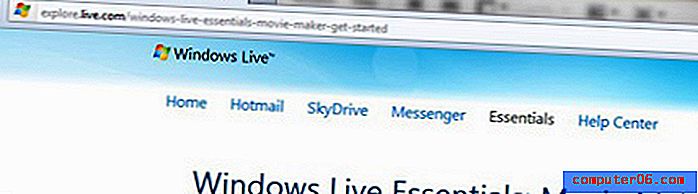Come bloccare gli acquisti di app su un iPhone SE
Molte delle app e dei giochi che puoi scaricare sul tuo iPhone SE sono gratuiti. Tuttavia, potrebbero non essere completamente gratuiti se si desidera utilizzare la piena funzionalità dell'app. Ad esempio, molti giochi offriranno una valuta di gioco o altri elementi che puoi acquistare tramite l'app. Questi sono chiamati "acquisti in-app" e può essere sorprendentemente facile spendere un sacco di soldi per loro.
Se hai un bambino o un dipendente che ha un iPhone, allora potresti cercare un modo per bloccare gli acquisti in-app in modo che non possano spendere soldi sul dispositivo. Il nostro tutorial di seguito ti mostrerà come utilizzare una funzione chiamata "Restrizioni" per bloccare gli acquisti in-app sul tuo iPhone SE.
Come utilizzare le restrizioni per impedire gli acquisti in-app su un iPhone SE
I passaggi di questo articolo sono stati eseguiti su un iPhone SE, in iOS 10.3.2. Tieni presente che ciò ti impedirà di effettuare acquisti sul tuo iPhone SE classificati come acquisti in-app. Se in seguito decidi di voler poter effettuare un acquisto in-app, dovrai seguire di nuovo questi passaggi e riattivare l'opzione nel menu Restrizioni.
Passaggio 1: apri l'app Impostazioni .

Passaggio 2: selezionare l'opzione Generale .
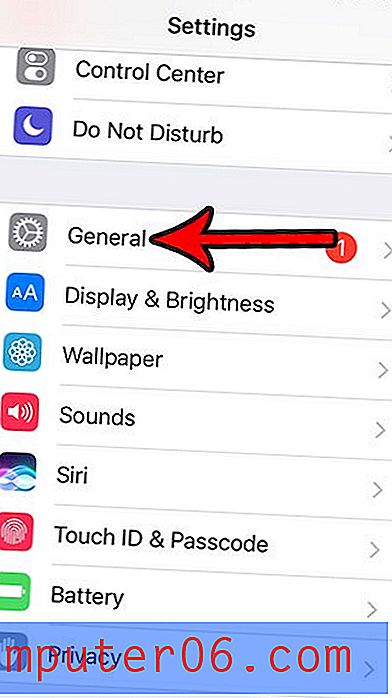
Passaggio 3: scorrere verso il basso e selezionare il pulsante Restrizioni .
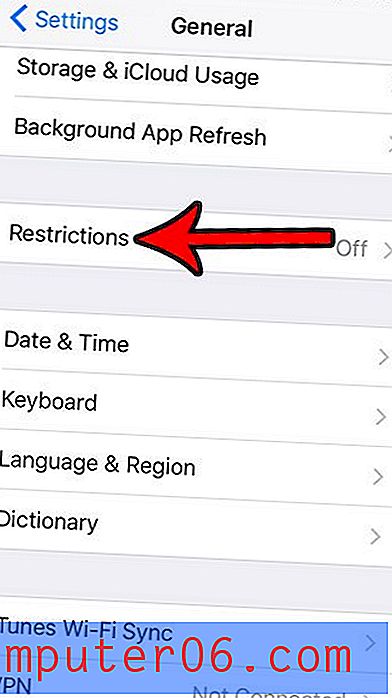
Passaggio 4: tocca Abilita restrizioni nella parte superiore dello schermo.
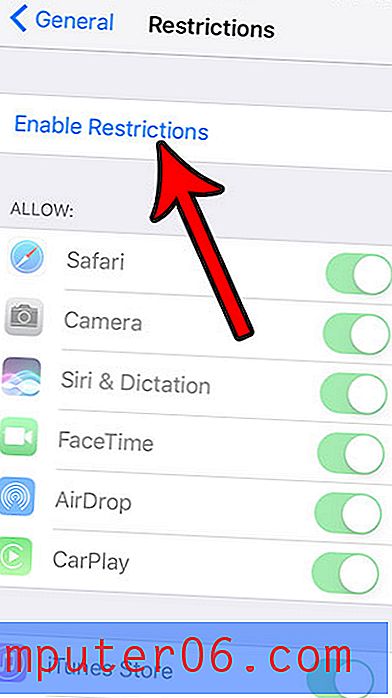
Passaggio 5: immettere un passcode che sarà richiesto in seguito per accedere nuovamente al menu Restrizioni. Tieni presente che è molto importante ricordare questo passcode, in quanto non potrai tornare in questo menu senza di esso.
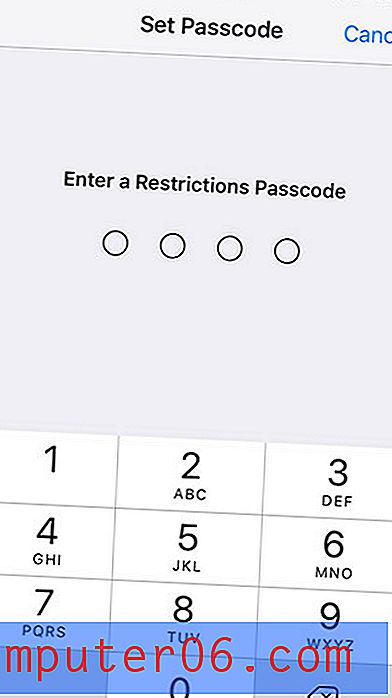
Passaggio 6: reinserire il passcode per confermarlo.
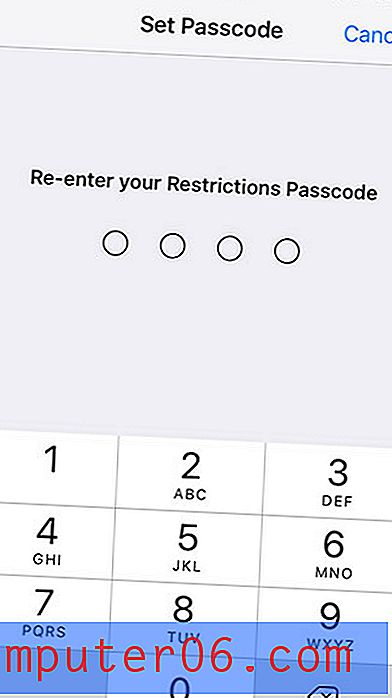
Passaggio 7: scorrere verso il basso e toccare il pulsante a destra degli acquisti in -app per bloccarli sul dispositivo. Ho disattivato gli acquisti in-app sul mio iPhone SE nella foto qui sotto.
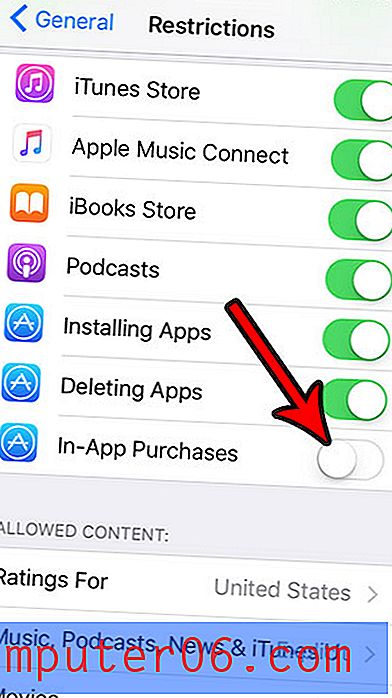
In genere è una buona idea rendere il passcode delle restrizioni diverso dal passcode del dispositivo. Se non hai impostato un passcode del dispositivo o se desideri modificarlo, questo articolo ti mostrerà come.